如何关闭和管理 YouTube 通知
已发表: 2021-03-24当您经常使用 YouTube 时,您收到的推荐和通知数量可能会变得不堪重负,尤其是当您订阅了许多经常上传新视频的频道时。
默认情况下,当您订阅新频道时,您将开始收到个性化通知。 YouTube 将在您的智能手机和计算机上向您发送电子邮件、通知,以及您在平台上的活动亮点。

好消息是您不必取消订阅或阻止 YouTube 频道即可摆脱这些通知。 如果您不希望手机或电子邮件中充满这些消息,请了解如何关闭和管理 YouTube 通知。
YouTube 通知和订阅供稿有什么区别?
用户有时会将 YouTube 通知与他们在订阅源中看到的内容混淆。 当您访问 YouTube 并选择菜单>订阅时,您会发现您的订阅源,其中包含您订阅的频道中最近上传的所有视频。
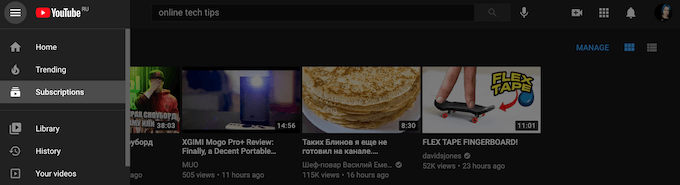
通知会告诉您有关您订阅的频道的最新视频和更新。 当您打开 YouTube 时,选择您的个人资料图片旁边的铃铛图标以访问通知窗口。
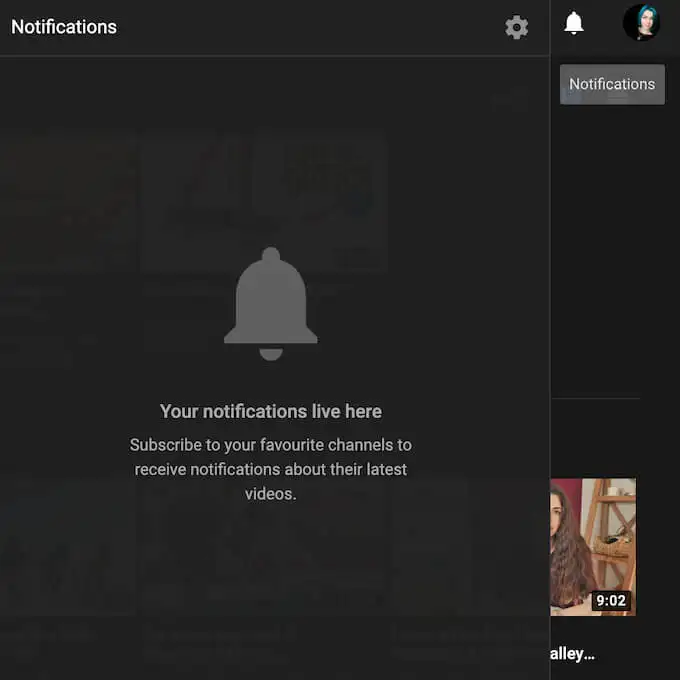
当您订阅频道时,您的 YouTube 通知会自动设置为Personalized 。 这意味着您只会收到有关来自频道的选定上传和直播流的通知。 在这种情况下,YouTube 算法会根据您的观看历史记录、订阅列表和网站上的其他活动来决定您收到哪些通知。

此处的其他两个选项包括所有通知,这意味着您将收到有关频道的各种活动的通知,以及None ,这会关闭来自所选频道的所有通知。
如何关闭 YouTube 通知
您可能想关闭 YouTube 通知的原因有很多。 也许您觉得您最近开始收到太多通知,或者来自您不感兴趣的频道的通知。这可能是您特别不想通过智能手机或桌面上的电子邮件或推送通知接收通知。
关闭 YouTube 通知的一般方法有以下三种:通过频道设置、帐户设置或您的设备设置。 我们已经介绍了如何通过频道设置来做到这一点——通过从您订阅的频道的视频下的通知选项中选择无。 如果您不想一一浏览所有订阅的频道来关闭通知,您可以使用您的 YouTube 帐户设置一次关闭所有通知。
您可以在计算机和手机上执行此操作。 要在您的计算机上关闭 YouTube 通知,请按照以下步骤操作。
- 打开 YouTube 并在您的帐户中唱歌。
- 在屏幕右上角选择您的个人资料图片。
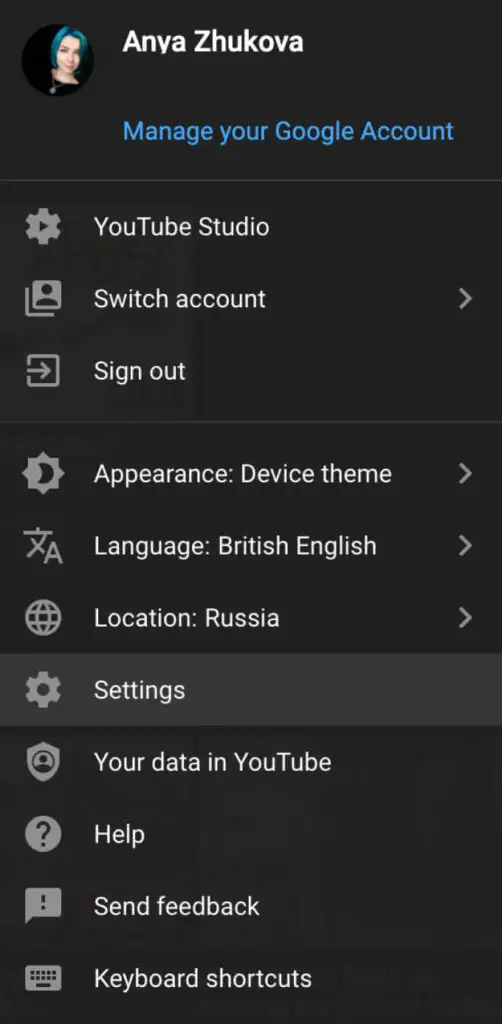
- 选择设置。
- 从左侧菜单中,选择通知。
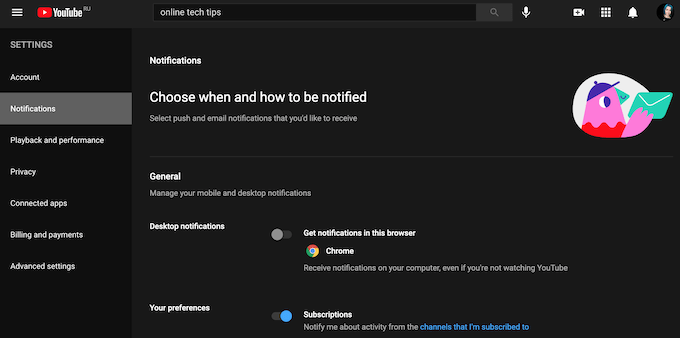
您可以在此处关闭所有类型的 YouTube 通知,包括桌面通知和电子邮件通知。 为此,请切换它们旁边的开关。

要关闭智能手机上的 YouTube 通知,请按照以下步骤操作。
- 打开 YouTube 移动应用并在您的帐户中唱歌。
- 在屏幕顶部选择您的个人资料图片。
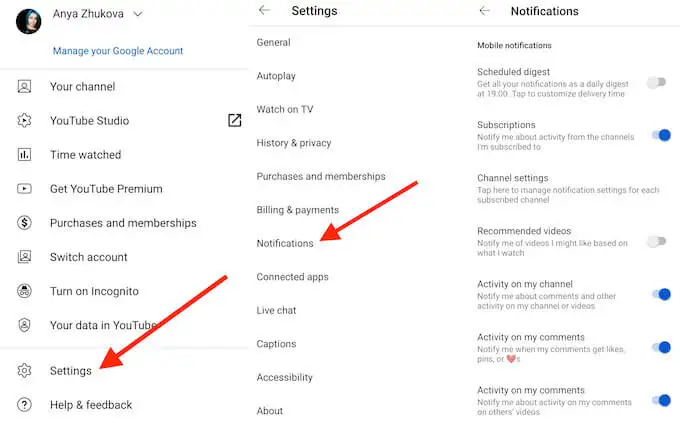
- 选择设置>通知。
您还可以使用智能手机上的“设置”应用关闭 YouTube 通知。
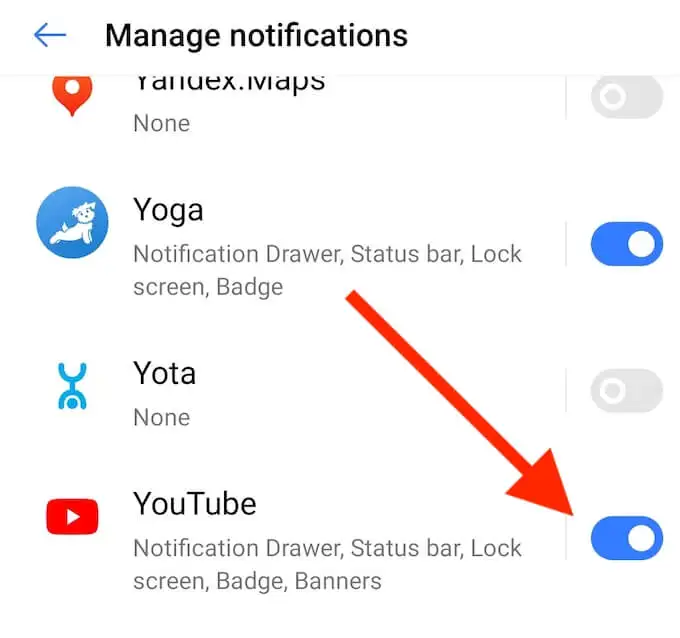
为此,请按照路径设置>通知>应用程序> YouTube ,然后切换开关以关闭通知。
如何在桌面上管理 YouTube 通知
如果您不想关闭所有 YouTube 通知,而是想更好地控制收到的通知类型,您可以使用计算机管理 YouTube 通知。
要选择 YouTube 提醒您的内容,请在您的桌面上打开 YouTube,选择您的个人资料图片,然后按照路径设置>通知。
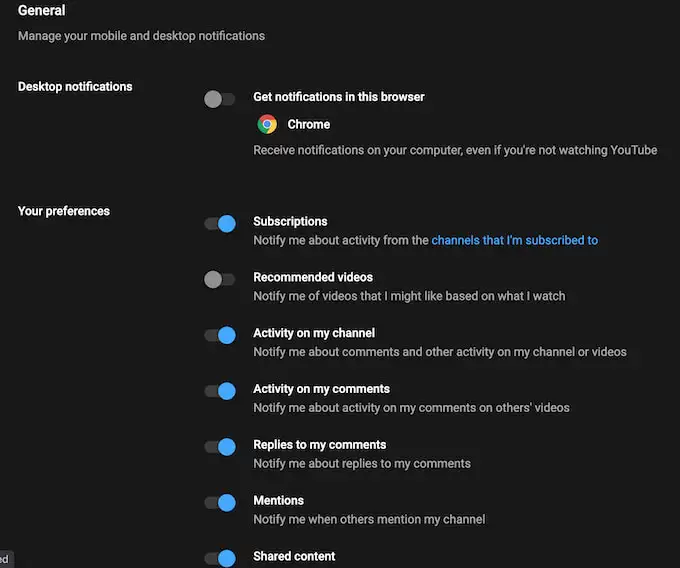
在通知窗口的顶部,您会找到常规部分。 在这里,您可以选择是否接收有关您的订阅、推荐视频、您自己的 YouTube 频道上的活动、活动以及对您的评论、提及和共享内容的回复的提醒。 要打开或关闭通知,请切换它们旁边的开关。
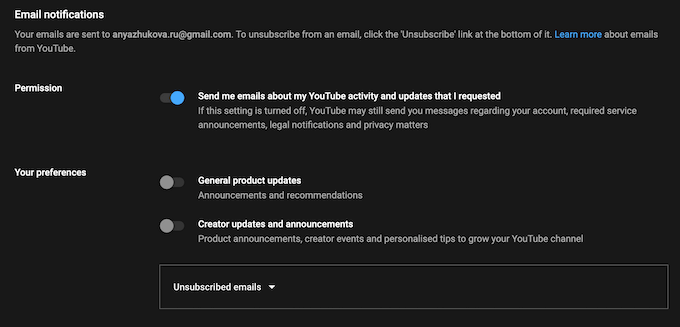
在同一窗口的底部,您会找到电子邮件通知部分。 您可以在此处设置要通过电子邮件接收的 YouTube 通知。
如何在智能手机上管理 YouTube 频道通知
如果您想从您订阅的选定频道接收通知怎么办? 在您的移动应用中,您还可以按频道管理 YouTube 通知。 为此,请按照以下步骤操作。
- 打开 YouTube 移动应用并在您的帐户中唱歌。
- 选择屏幕底部的订阅。
- 选择全部以打开您订阅的频道列表。
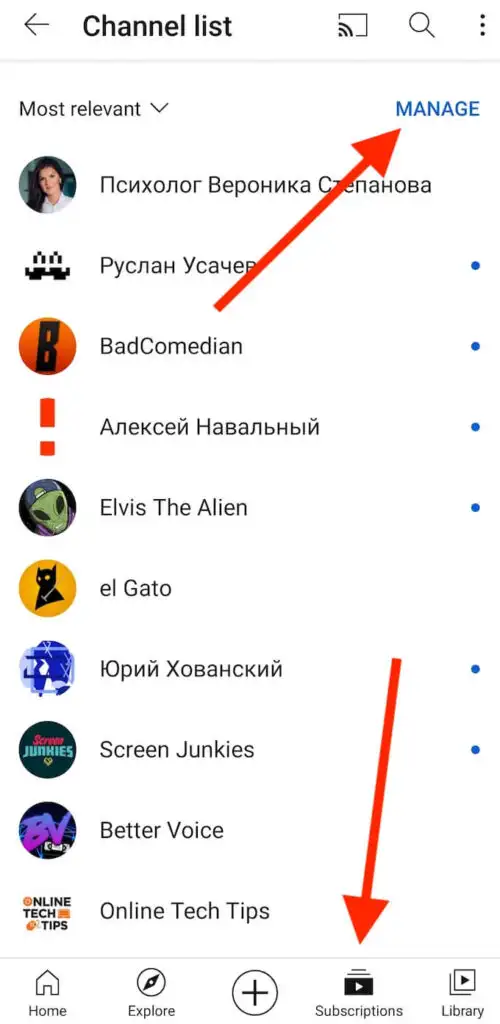
- 选择管理。
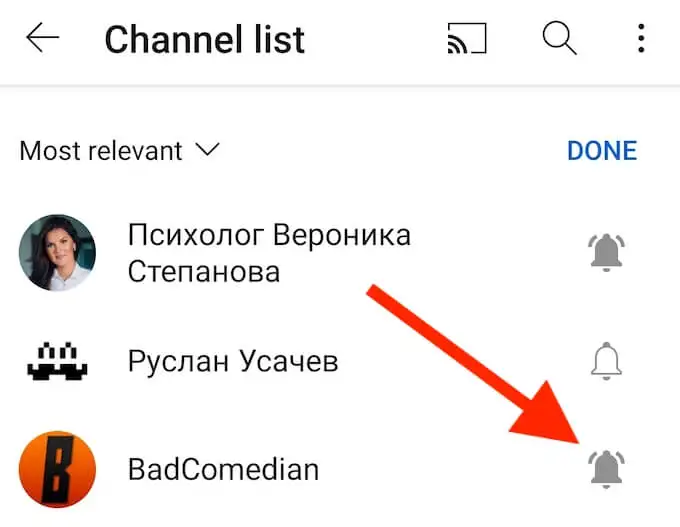
- 选择特定频道旁边的铃铛图标来管理通知。
如果您的订阅中有一个观众设置为面向儿童的频道,则默认情况下您不会收到通知,因此无需更改设置。
改善您的 YouTube 用户体验
您可以使用许多 YouTube 提示、技巧和快捷方式来改善您在平台上的用户体验。 能够选择您从 YouTube 收到的警报就是其中之一。 但是,如果您对流媒体服务提供的大量内容感到完全不知所措,最终的解决方案是删除您的 YouTube 帐户,看看这是否会对您的生活产生严重影响。
您是否认为您从 YouTube 收到的通知过多? 您使用哪种方法来处理过多的 YouTube 提醒? 在下面的评论部分分享您对 YouTube 通知的体验。
